Comment afficher des astuces étendues lorsque vous passez la souris sur les boutons dans LibreOffice

LibreOffice affiche des conseils courts lorsque vous passez la souris sur les boutons de chacun des programmes. Il existe également des astuces étendues qui affichent des descriptions plus longues sur les boutons de la barre d'outils
Les conseils courts indiquent le nom de la commande et le raccourci clavier de la commande, s'il y en a un. Les conseils courts sont toujours activés, vous ne pouvez pas les désactiver. Si vous souhaitez voir les astuces étendues, vous avez toujours la possibilité d'afficher les astuces étendues ou de ne les afficher que temporairement. Nous allons vous montrer comment faire les deux.

Pour toujours afficher des astuces étendues, ouvrez n'importe quel programme LibreOffice et allez dans Outils> Options
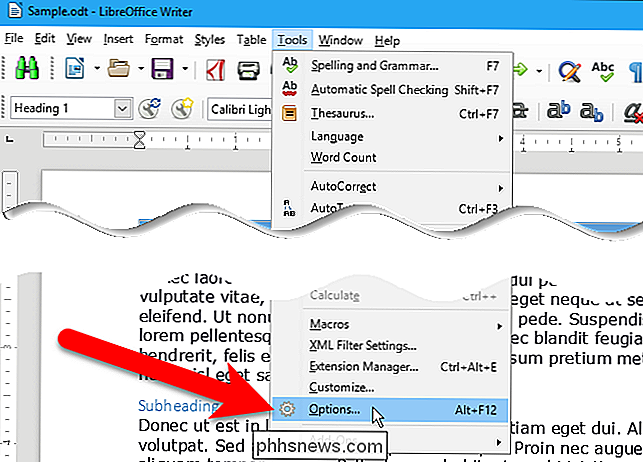
Dans la boîte de dialogue Options, sélectionnez "Général" sous LibreOffice dans l'arborescence la gauche. Ensuite, cochez la case "Astuces avancées" sous Aide sur la droite
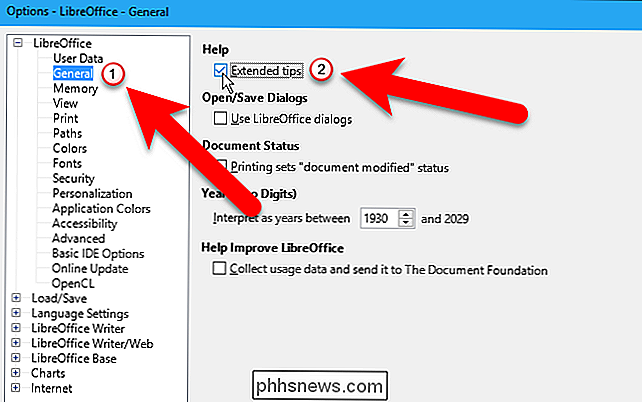
Cliquez sur "OK".
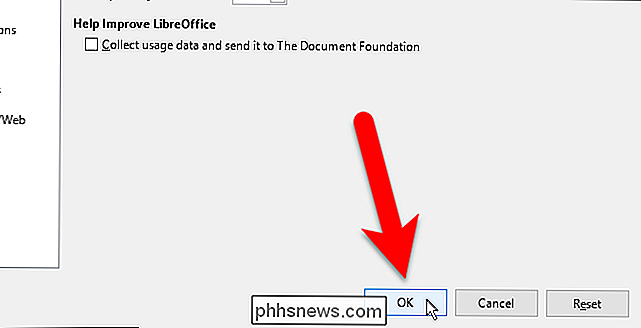
Maintenant, lorsque vous passez votre souris sur un bouton de la barre d'outils, une description apparait, plutôt que la petite pointe
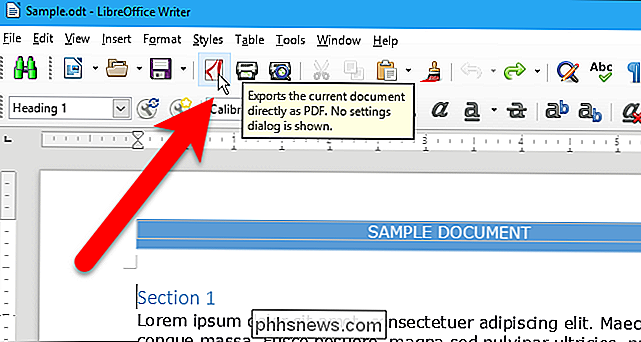
Si vous ne voulez pas les conseils étendus tout le temps, vous pouvez les appeler sur demande, temporairement. Pour ce faire, appuyez sur Maj + F1. Le pointeur de la souris devient un pointeur de la souris d'aide, avec un point d'interrogation à côté du pointeur. Lorsque vous passez votre souris sur un bouton de la barre d'outils, un conseil étendu s'affiche pour ce bouton
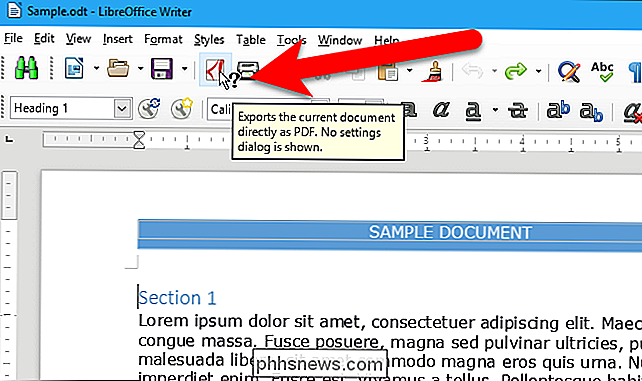
Le pointeur de la souris d'aide est désactivé la prochaine fois que vous cliquez avec la souris et que les astuces régulières sont restaurées.

Comment réparer les fichiers système Windows corrompus avec les commandes SFC et DISM
L'outil Vérificateur des fichiers système intégré à Windows peut analyser vos fichiers système Windows à la recherche de corruption ou d'autres modifications. Si un fichier a été modifié, il remplacera automatiquement ce fichier par la version correcte. Voici comment l'utiliser Lorsque vous devriez exécuter ces commandes Si Windows rencontre un problème d'écran bleu ou autres, les applications échouent, ou certaines fonctionnalités de Windows ne fonctionnent pas correctement, il y a deux outils système CONNEXION: Tout ce que vous devez savoir sur l'écran bleu de la mort L'outil System File Checker (SFC) de Windows va scanner vos fichiers système Windows à la recherche de corruption ou de toute autre changements.

Comment mettre à jour votre Apple TV sur tvOS 11
La dernière version de tvOS sort maintenant pour la quatrième génération d'Apple TV (ainsi que la nouvelle Apple TV 4K). Voici comment mettre à jour la boîte de streaming et obtenir toutes les nouvelles fonctionnalités. RELATED: Est-il utile de mettre à niveau l'Apple TV 4K? Avec l'arrivée de tvOS 11, les utilisateurs obtiennent enfin de super fonctionnalités ont mendié, y compris la synchronisation de l'écran d'accueil, le mode nuit automatique, le soutien AirPods, et l'ajout de sports en direct dans l'application TV.



